Pocket 使用手册
抱歉,在复制到你的剪贴板时遇到问题。
试试直接复制下方链接。
对称指引
对称指引提供多种不同水平面的镜面反射操作,让你创造天马行空的效果。
自定义
创建并设置你的对称指引。
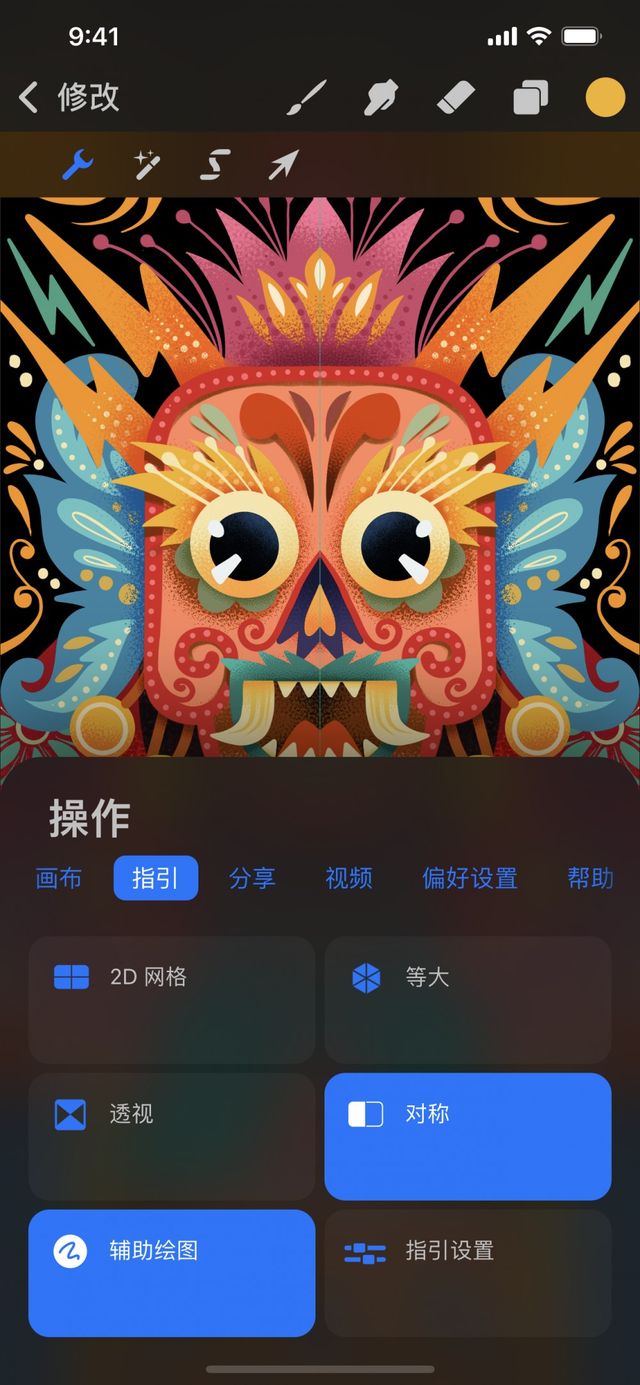

从 修改 > 操作 > 指引 轻点 对称 来启用 对称指引;轻点 指引设置 进入 绘图指引 界面并能编辑指引网格。
当你首次使用对称指引,默认设置为 垂直对称。
你的对称指引会以线条样式显示于你的作品上。你可以通过以下几个选项变更你的指引外观及指令。
位置及旋转
拖动两个节点来调整指引线的确切位置。
蓝色位置节点可在画布上移动整个指引。
绿色旋转节点可以旋转你的指引线。
若想重置网格至原先位置,轻点其中一个节点并轻点 重置 按钮即可。
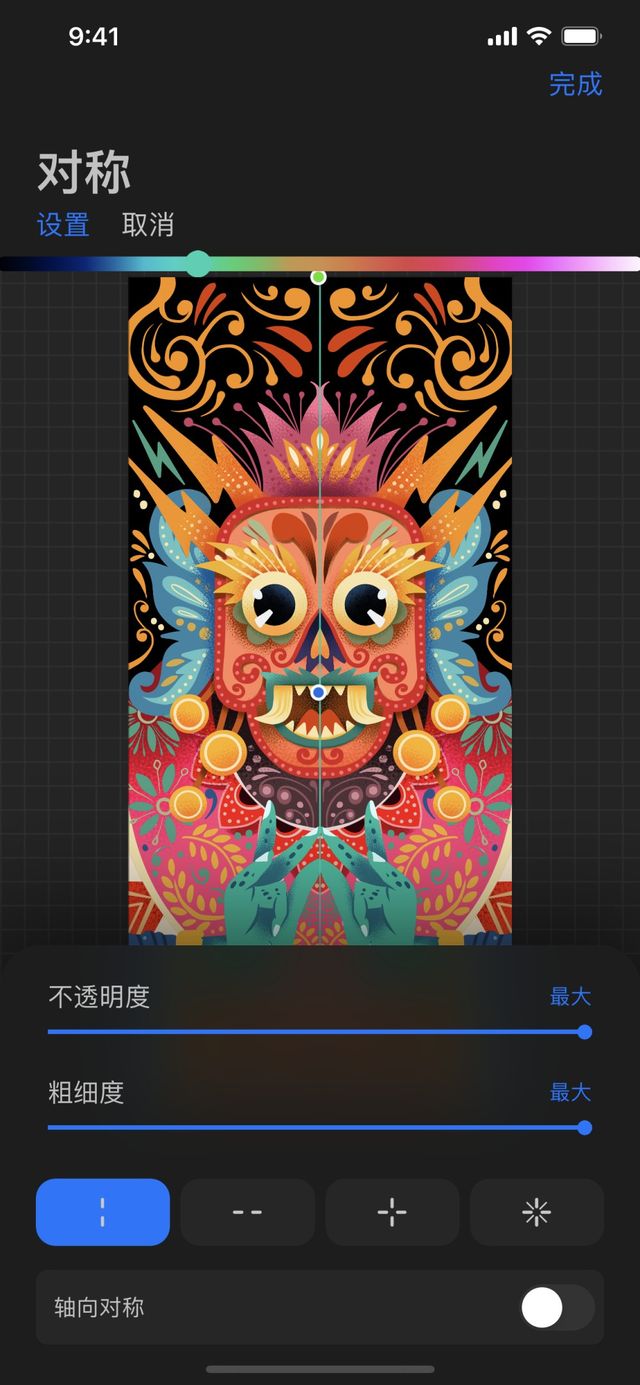

设置
颜色:用绘图指引界面上方的色相条来改变指引线的颜色。
不透明度:从不可见至透明,你能由此调整线条不透明度。
粗细度:从不可见至明显,你能由此调整线条粗细。
以下为 对称指引 中的不同模式:
垂直对称
此模式将一垂直指引线置于你的画布中央,你在画布任一边绘制的内容皆会实时在另一边复制重现。
你可以移动或旋转指引线来创造不同角度的镜像效果。
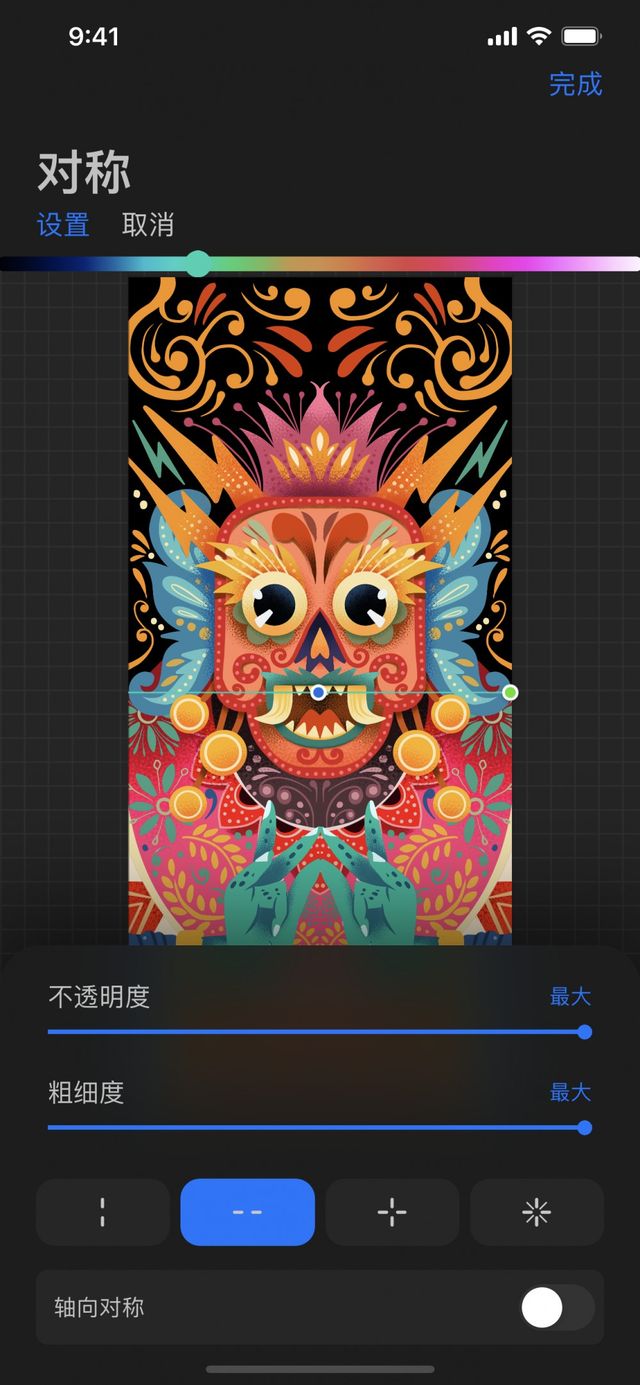

水平对称
此模式将一水平指引线置于你的画布横跨中央,你在画布上半部绘制的内容皆会实时在下半部复制重现,反之亦然。
你可以移动或旋转指引线来创造不同角度的镜像效果。
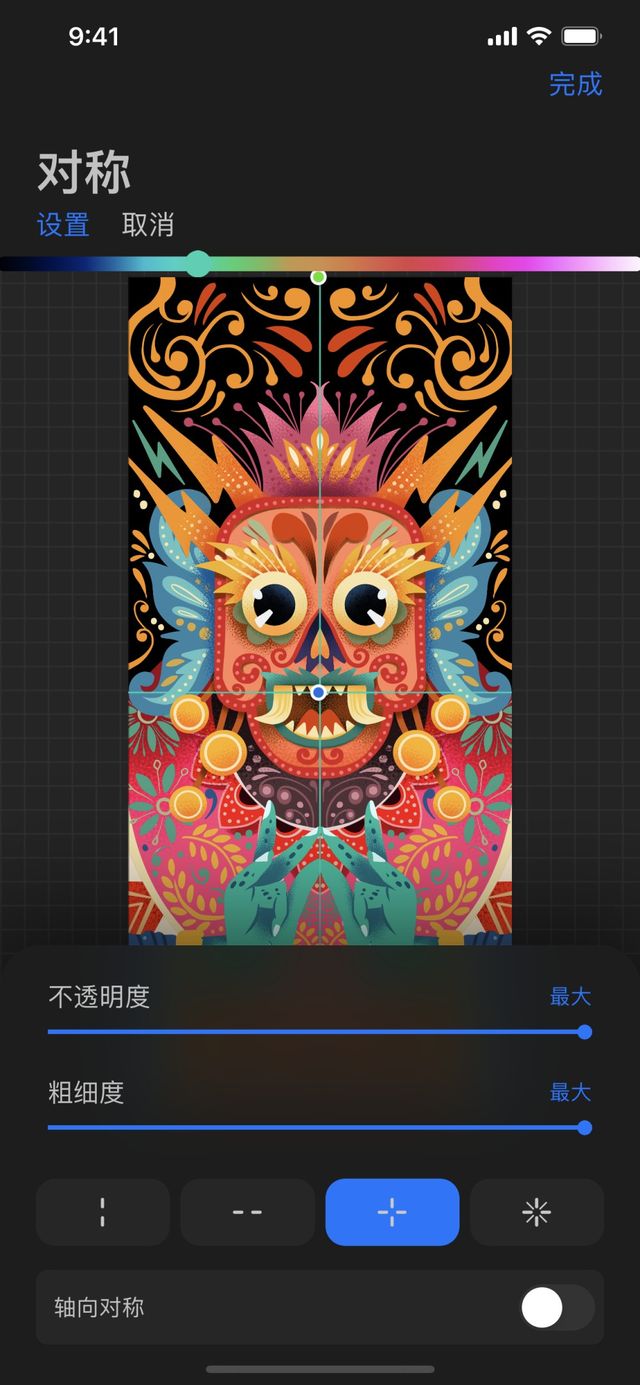

四象限对称
此模式结合水平及垂直指引将你的画布分成四等分,你在任意四分之一框内绘制的内容会实时在另外三个框内复制重现。
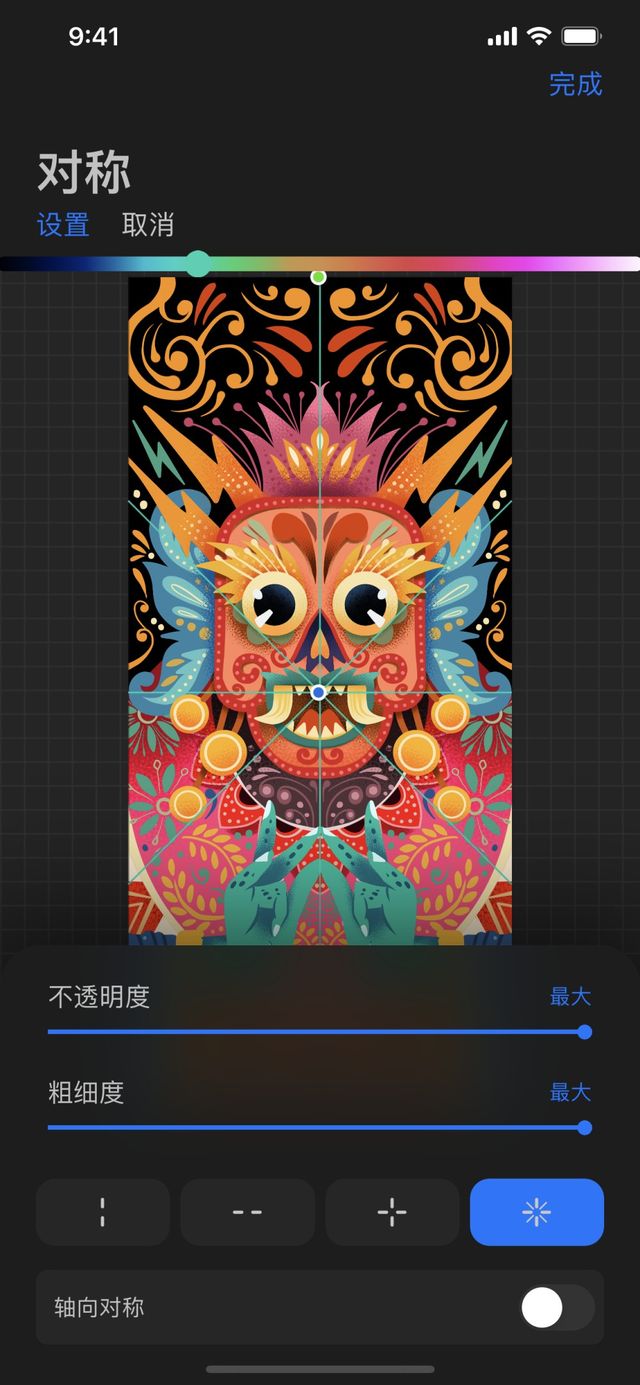

径向对称
此模式结合水平、垂直及对角指引将你的画布分成八等分,你在任一个区块内绘制的内容会实时在所有其他的区块内复制重现。
镜像和轴向对称
启用一个新的对称指引时,默认设置为 镜像模式:指引将反射(反转)你的笔划。
而在 轴向对称 中,你的笔划被旋转并反射;简单的说,物件经过水平及垂直皆反转后重现。
可以试验看看不同设置展现出的效果,轻点 轴向对称 可以在两种模式间往返。
取消或执行
轻点 取消 舍弃所有编辑并返回画布。
轻点 完成 保存并执行你的编辑。
抱歉,在复制到你的剪贴板时遇到问题。
试试直接复制下方链接。
